

Типы оградительных сооружений в морском порту: По расположению оградительных сооружений в плане различают волноломы, обе оконечности...

Семя – орган полового размножения и расселения растений: наружи у семян имеется плотный покров – кожура...

Типы оградительных сооружений в морском порту: По расположению оградительных сооружений в плане различают волноломы, обе оконечности...

Семя – орган полового размножения и расселения растений: наружи у семян имеется плотный покров – кожура...
Топ:
Когда производится ограждение поезда, остановившегося на перегоне: Во всех случаях немедленно должно быть ограждено место препятствия для движения поездов на смежном пути двухпутного...
Интересное:
Подходы к решению темы фильма: Существует три основных типа исторического фильма, имеющих между собой много общего...
Как мы говорим и как мы слушаем: общение можно сравнить с огромным зонтиком, под которым скрыто все...
Влияние предпринимательской среды на эффективное функционирование предприятия: Предпринимательская среда – это совокупность внешних и внутренних факторов, оказывающих влияние на функционирование фирмы...
Дисциплины:
|
из
5.00
|
Заказать работу |
|
|
|
|
Откройте файл КАРТА_ЕВРОПА (папка Maps). Выберите инструмент Заливка и обозначить красным цветом прилегающую к Европе часть России.
Нанесение трасс начнем с расстановки соединительных точек. Инструментом Прямоугольник нарисуйте прямоугольник произвольной формы. Дублируйте созданную фигуру и перемещайте соединительный точки, как показано на рис. 2.5. Активизируйте инструмент Текст и подпишите города как показано на рис. 2.5.
 |
Рис. 2.5. Карта Европы с существующими трассами
Отключите слой Задний план (самый нижний слой), нажав пиктограмму Глаз слева от слоя.
Встаньте на слой, расположенный над Задним планом и вызвав контекстное меню выполните команду Объединить видимые. Включите Задний план.
Сохраните файл с именем КАРТА_ЕВРОПА_ТРАССЫ в формате.jpg.
4. Нанесение плана покрытия СК «Фаэтон-Транзит» в Европе
На предыдущую карту (КАРТА_ЕВРОПА_ТРАССЫ) нанесите голубым цветом (цвет наносится на Задний план) план покрытия СК «Фаэтон-Транзит» в Европе на январь 2009 года (рис. 2.6). Сохраните файл с именем КАРТА_ЕВРОПА_ЯНВАРЬ в формате.jpg.
 |
Рис. 2.6. Карта план покрытия СК «Фаэтон-Транзит» в Европе на январь 2009 года
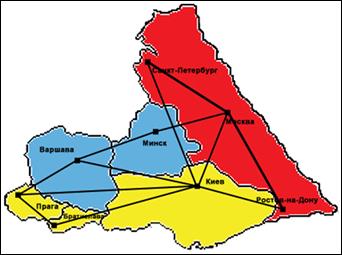 |
Рис. 2.7. Карта план покрытия СК «Фаэтон-Транзит» в Европе на I кв. 2009 года
Создание макетов слайдов презентации
Запустите программу PowerPoint и создайте пустую презентацию.
Создайте образец оформления титульного и простых слайдов выполнив команду Вид/Образец слайдов/Вставить образец сладов. Для титульного слайда нарисуйте горизонтальный и вертикальный прямоугольники с градиентной заливкой и расположите логотип (файл Лого, созданный в задании 1) в верхней левой части слайда (рис. 2.8).
|
|

Рис. 2.8. Образец титульного слайда презентации
Для простых слайдов нарисуйте вертикальный прямоугольник с градиентной заливкой и расположите логотип (файл Лого, созданный в задании 1) в верхней левой части слайда (рис. 2.9). Выйдите из режима Образец слайдов. Для активации образца выполните команду Главная/Макет (раздел специальное оформление).
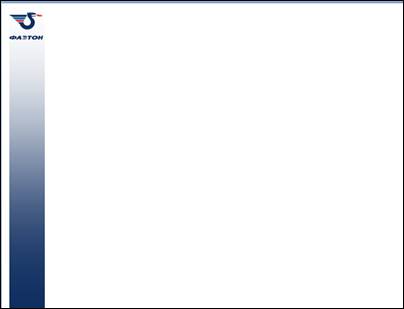
Рис. 2.9. Образец простых слайдов презентации
Используйте созданные шаблоны для добавления различных типов слайдов в презентацию.
Создание презентации
Создайте титульный слайд: заголовок – Arial, 50,жирный, темно-синий; подзаголовок – Arial, 25, жирный, черный (рис. 2.10).

Рис. 2.10. Титульный слайд презентации
Создайте второй слайд (формат простого слайда): текст – Arial, 32, черный (рис. 2.11).

Рис. 11. Второй слайд презентации
Создать третий слайд презентации «Изменение динамики рынка нефтепродуктов», как представлено на рис. 2.12: заголовок – Arial, 32, темно-синий; текст – Arial, 27, черный; рисунок – Arial, 32/24, черный; таблица – Arial, 26, черный.

Рис. 2.12. Слайд «Изменение динамики рынка нефтепродуктов»
Создайте четвертый слайд презентации «География покрытия СК «Фаэтон-Транзит» в Европе»: заголовок – Arial, 24, темно-синий; текст в нижней части – Arial, 14, черный. В правой части слайда расположите необходимые прямоугольники (задание 2), сделайте подписи и включите опцию Сетка (Вид/Сетка) (рис. 2.13).

Рис. 2.13. Слайд «География покрытия СК «Фаэтон-Транзит» в Европе». Шаг 1
Вставьте файл КАРТА_ЕВРОПА_ТРАССЫ (задание 3) зрительно привязав его к определенной точке на сетке (рис. 2.14).
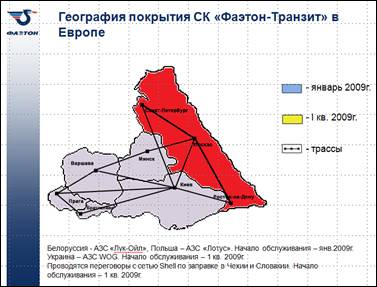
Рис. 2.14. Слайд «География покрытия СК «Фаэтон-Транзит» в Европе». Шаг 2
|
|
Вставьте файл КАРТА_ЕВРОПА_ЯНВАРЬ (задание 4) и поместите его ровно поверх предыдущей карты и примените к нему эффект Выцветание (Анимация/ Настройка анимации/Добавить эффект/Вход/Другие эффекты/ Выцветание) (рис. 2.15).

Рис. 2.15. Слайд «География покрытия СК «Фаэтон-Транзит» в Европе». Шаг 3
Вставьте файл КАРТА_ЕВРОПА_КВАРТАЛ (задание 4) и поместите его ровно поверх предыдущей карты и примените к нему эффект Выцветание (Анимация/ Настройка анимации/Добавить эффект/Вход/Другие эффекты/ Выцветание) (рис. 2.16).

Рис. 2.16. Слайд «География покрытия СК «Фаэтон-Транзит» в Европе». Шаг 4
Скройте Сетку по завершении работы с картами.
Запустите просмотр слайдов и убедитесь, что карты появляются одна на месте другой (без смещения в стороны).
Создайте завершающий слайд (формат титульного слайда): заголовок – Arial, 50, темно-синий; подзаголовок – Arial, 25, черный (рис. 2.17).

Рис. 2.17. Завершающий слайд
|
|
|

Типы сооружений для обработки осадков: Септиками называются сооружения, в которых одновременно происходят осветление сточной жидкости...

Эмиссия газов от очистных сооружений канализации: В последние годы внимание мирового сообщества сосредоточено на экологических проблемах...

Своеобразие русской архитектуры: Основной материал – дерево – быстрота постройки, но недолговечность и необходимость деления...

Кормораздатчик мобильный электрифицированный: схема и процесс работы устройства...
© cyberpedia.su 2017-2024 - Не является автором материалов. Исключительное право сохранено за автором текста.
Если вы не хотите, чтобы данный материал был у нас на сайте, перейдите по ссылке: Нарушение авторских прав. Мы поможем в написании вашей работы!